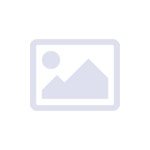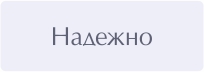Прошивка МФУ Samsung Xpress M2070
Прежде чем приступить непосредственно к прошивке, нам потребуется информация о версии ПО которое было установлено производителем и номер CRUM чипа вашего картриджа.
Печать отчетов на не заблокированном МФУ
Давайте разберёмся как распечатать такой отчёт в случае когда ваше МФУ ещё не заблокировалось.
Для этого заходим в [МЕНЮ] > [Настройки системы] > [Отчеты] > [Конфигурация] > [Печать] > [ДА]
В полученном отчёте ищем строку System Firmware Version – это и есть версия ПО установленного на вашем устройстве. На примере нужная нам строка выделена жёлтым цветом !

Для печати отчёта о расходных материалах – заходим в [МЕНЮ] > [Настройки системы] > [Отчеты] > [Расходные материалы] >[Печать] > [ДА]
В полученном отчёте ищем строку Toner information > Serial No > CRUM - На примере нужная нам строка выделена жёлтым цветом !

Печать отчетов на заблокированном МФУ
Печать отчётов возможна из сервисного меню, для этого следует последовательно нажать на панели управления вашего МФУ следующую комбинацию клавиш –
[ Menu ] [ Back ] [ Left ] [ Right ] [ OK ] [ Stop ] [ Menu ]
Итак мы зашли в сервисное меню, далее мы выбираем – [Tech Menu] > [Report] > [Supplies Info] > [Yes]
Получаем отчёт с номером CRUM нашего чипа
Далее снова заходим в - [Tech Menu] > [Report] > [Configuration] > [Yes]
Получаем отчёт с версией ПО вашего устройства.
Получившиеся при этом отчёты будут выглядеть аналогично тем, которые были получены в случае когда ваше МФУ ещё не заблокировалось.
Теперь распечатав все необходимые для прошивки отчёты, давайте выполним саму перепрошивку, для этого:
1. Скачиваем файл прошивки или создаём её с помощью специального генератора прошивок.
2. Подсоединяем ваше МФУ через USB кабель к вашему компьютеру.
3. Устанавливаем драйвер для вашего устройства (можно и не устанавливать, просто отменить процесс установки, при этом важно чтобы компьютер «увидел» ваше МФУ)
4. Первым этапом, из архива с прошивкой перетаскиваем файл First на загрузчик usbprns2, запустится процесс обновления (индикация на принтере изменится)

Процесс перепрошивки МФУ Samsung Xpress M2070 начался!

5. Дождитесь автоматической перезагрузки.
6. Вторым этапом, нужно ввести ваше МФУ в принудительный режим, для этого его нужно включить с предварительно зажатой кнопкой Стоп/Сброс, в случае удачного входа в принудительный режим на дисплее появится надпись – Wait image

7. Теперь перетаскиваем файл с FIX прошивкой на загрузчик usbprns2
8. Дождитесь автоматической перезагрузки.
Если МФУ сам перезагрузился и вышел в готовность, всё поздравляем вас !
Вам удалось самостоятельно перепрошить ваше МФУ, остаётся только заклеить чип на картридже и можно больше не беспокоиться о том, что ваш верный друг однажды заблокируется и перестанет работать, а так же что немаловажно забыть о дорогостоящей замене чипов !